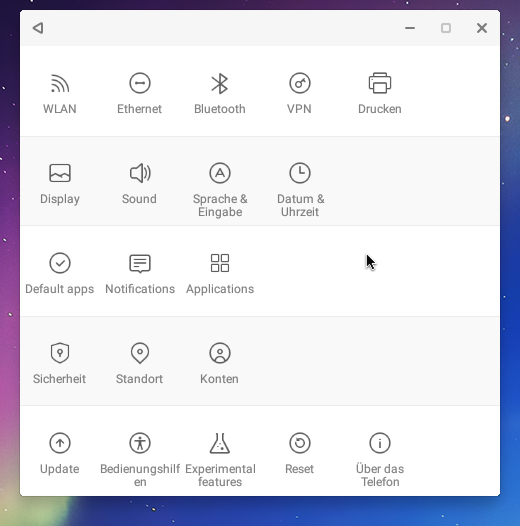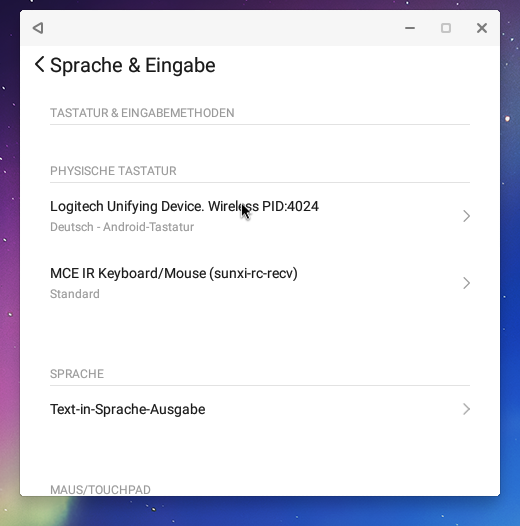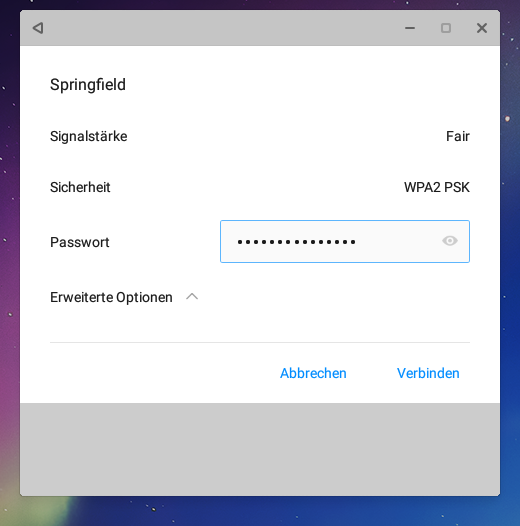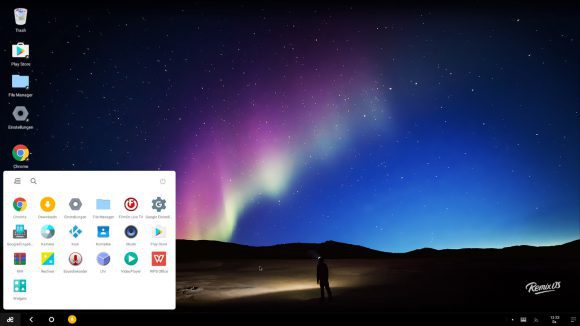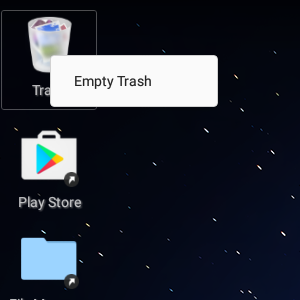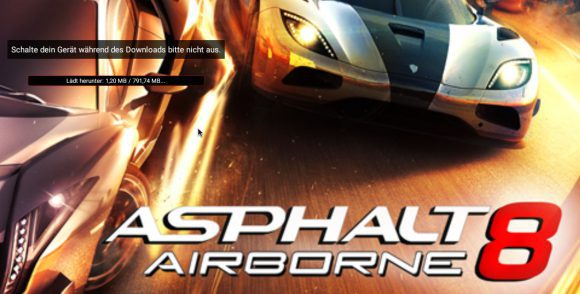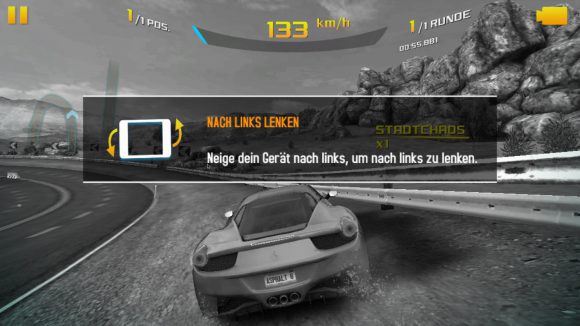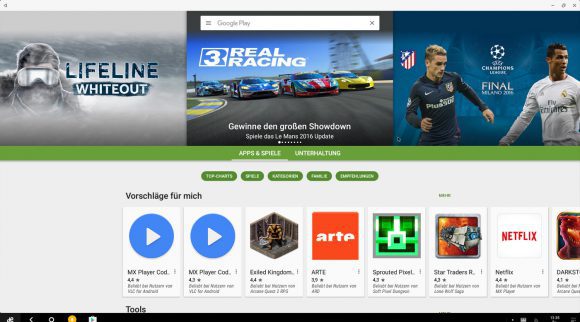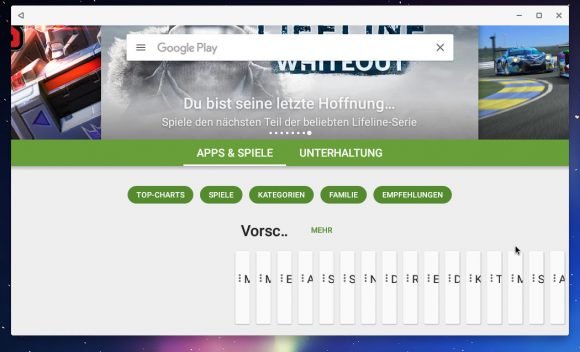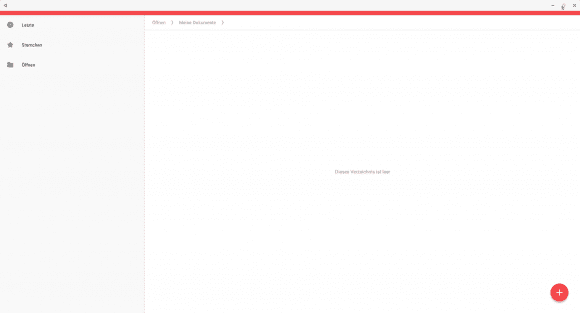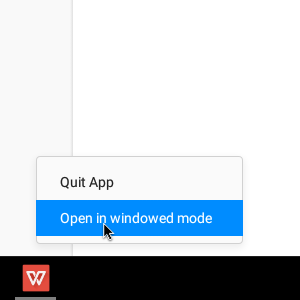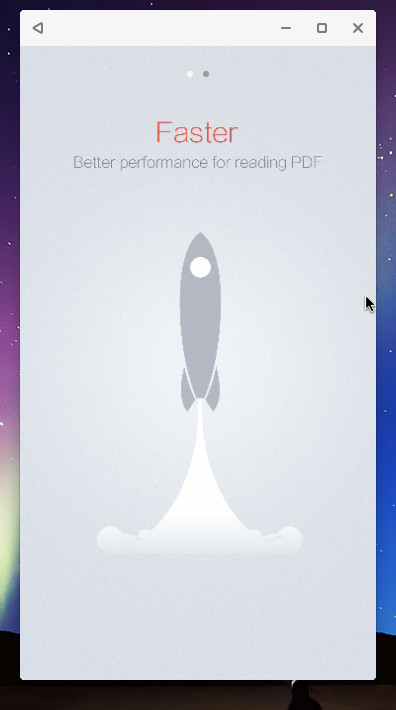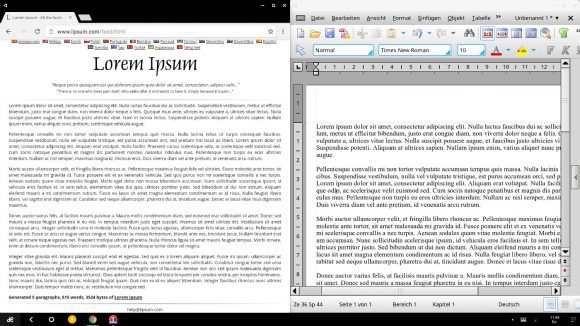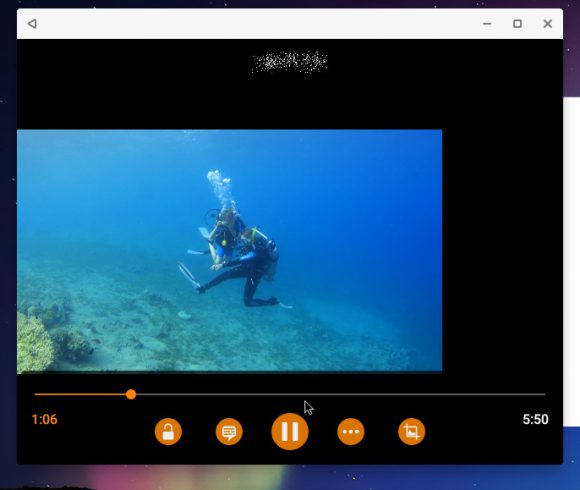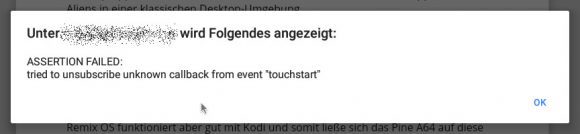Remix OS 2.0 auf dem Pine A64 getestet – Der Android Desktop
Ich habe vor kurzer Zeit meinen PINE A64 bekommen und musste mich erst einmal durch den Distributions-Wald schlagen. Beziehungsweise ist die Sache eigentlich recht übersichtlich, wenn es da nicht so viele Wenn und Abers zu beachten gäbe. Unter anderem ist Remix OS 2.0 eine Möglichkeit.
Auf jeden Fall wird offizielle Unterstützung für Android 5.1.1 angegeben und Remix OS 2.0 basiert auf dieser Google-Variante. Des Weiteren ist auf der Website von Remix OS 2.0 zu lesen, dass PINE A64 offiziell unterstützt wird. Na dann mal los.
Ich möchte noch erwähnen, dass das Image als Beta bezeichnet wird.
Remixo OS 2.0 auf eine MicroSD-Karte installieren
Ich will diesen Schritt gar nicht so ziehen, denn es ist das übliche Spiel, ein Image auf eine SD-Karte zu installieren.
- Lade Abbild herunter
- Finde Einhängepunkt des Datenträgers heraus
- Prügle Abbild mittels dd (also ich nehme dd) auf Karte
Das funktioniert genau wie beim Raspberry Pi und ausführlicher findest Du eine solche Installation in diesem Beitrag (Ubuntu MATE 16.04 auf Rasberry Pi installieren)
Sobald das Geschafft ist, steckst Du die MicroSD-Karte in Dein PINE A64 und startest das Ding.
Übrigens: Der USB-Ausgang an meinem Fernseher liefert genug Strom, um das PINE A64 damit betreiben zu können. Ich habe dann trotzdem den mitgelieferten Stromadapter genommen, um potentielle Verfälschungen am Ergebnis zu vermeiden – Husten durch zu wenig Saft zum Beispiel.
Übrigens 2: Die Startzeit von Remix OS 2.0 auf dem PINE A64 beträgt zirka 1:50 Minuten, bis der Desktop einsatzbereit ist – mehrmals gemessen. Android braucht nun mal seine Zeit zum Starten, das ist bekannt. In diesem Zusammenhang möchte ich erwähnen, welche MicroSD-Karte(n) ich für meine Tests verwende. Das sind diese hier – SanDisk Ultra 8 GByte – sind also keine Schnecken.
Remix OS 2.0 konfigurieren
Mein erster Schritt war, die Sprache und die Tastatur zu konfigurieren. Mit Englisch könnte ich mich anfreunden, mit der Tastatur hingegen nicht – das ist einfach Gewohnheitssache und vertauschtes Y und Z macht mich wahnsinnig.
Nun sollte man glauben, dass bei Umstellung der Systemsprache oder der Systemtastatur das auch so angenommen wird. Dem ist aber nicht so, denn die externe oder physische Tastatur wird separat verwaltet. Da kannst Du die Android-Tastatur noch so oft auf Deutsch umstellen und sie anfluchen, die externe Tastatur kratzt das nicht. Eigentlich eine gute Sache, wenn sich alle Komponenten separat konfigurieren lassen. Von nun an weiß ich das und ich bin auch lernwillig.
Sobald das System von der Bedienung an meine Bedürfnisse angepasst war, konnte ich mich dann etwas im Android Desktop umsehen.
Netzwerk
Das PINE A64 hat eine Ethernet-Schnittstelle und ich habe außerdem ein Wi-Fi-Modul gekauft. Beide Schnittstellen funktionieren und ich war sofort im Netzwerk. Das LAN-Kabel musste ich logischerweise nur anstecken und bei Wi-Fi musste ich eben ein Passwort angeben.
Hinweis: Das Fair bei der Signalstärke ist kein PINE-Problem. Andere Geräte haben auch ein eher schlechtes Signal an dem Standort. Deswegen ist da auch ein LAN-Kabel verfügbar.
Der Desktop an sich
Der Desktop an sich ist schon schön und wirkt auch sehr vertraut. Es ist die klassische Desktop-Bedienung mit Menü links unten.
Kodi und FilmOn Live TV sind übrigens nicht vorinstalliert. Zu dem Zeitpunkt hatte ich schon etwas mit Remix OS 2.0 auf dem PINE A64 experimentiert.
Es gibt übrigens auch eine Seitenleiste, die sich mit der Schaltfläche rechts unten öffnen lässt. Dort werden Systemnachrichten angezeigt und es ist eine Funktion gegeben, mit der sich Screenshots machen lassen. Die Taste Druck funktioniert aber auch.
Noch eine typische Desktop-Funktion …
Zugriff auf den Play Store
Attraktiv ist natürlich, dass Du im Endeffekt Zugriff auf den kompletten Google Play Store hast. Allerdings gibt es damit ein Problem, das mich am Ende doch ziemlich genervt hat. Es handelt sich dabei um einen nervigen Fehler bei der Authentifizierung. Ich bin mit meinem Google-Konto am System angemeldet, aber der Play Store meldet ein Problem mit der Authentifizierung und ich solle mich anmelden.
Dazu gibt es etliche Anleitungen im Web, die alle das selbe vorschlagen. Cache leeren, alle Updates der Play Store App entfernen, Uhrzeit umstellen und so weiter. Führe ich diese Schritte wild durcheinander aus (welche wann etwas geholfen hat, konnte ich nicht nachvollziehen) und hau ein paar Neustarts dazwischen, dann kann ich tatsächlich auch wieder Apps aus dem Play Store installieren – zwei oder drei. Dann tritt der dämliche Fehler wieder auf. Das nervt ziemlich. Möglicherweise liegt es an der Beta-Version, aber das muss dringend gefixt werden.
Ich habe das Gefühl, dass sich das Problem dann einstellt, wenn ich zwischen LAN und WLAN hüpfe – aber genau sagen kann ich es nicht. Ich habe auch keine Lust, das genauer zu untersuchen – es nervt einfach.
Die allgemeine Performance des Desktops
Ich muss ganz ehrlich sagen, dass sich die Apps auf meinen in die Jahre gekommenen Nexus 7 2013 spritziger anfühlen. Das Aufrufen von Apps ist hakelig, manchmal funktioniert der Doppelklick nicht richtig und so weiter. Möchte ich zum Beispiel einen zweiten Tab in Chrome öffnen, dann hakelt das auch ein bisschen. Also flüssig ist anders. Dann gibt es aber wieder Situationen, bei der man deutlich merkt, dass der PINE A64 mehr Power unter der Haube hat als ein Raspberry Pi.
Es lassen sich Videos damit komplett flüssig abspielen, bei denen ein Pi nicht mitkommt und es nur noch ruckelt. Somit bin ich mir nicht ganz sicher, ob da an Remix OS 2.0 einfach noch gefeilt werden muss, oder ob es tatsächlich an der Hardware liegt, die ab und zu nicht mitkommt. Aber mit zwei GByte RAM und keiner anderen App am Laufen, sollte sich ein zweiter Reiter in Chrome problemlos öffnen lassen.
Auch beim Hin- und Her-Schalten zwischen Apps hakelt es. Ich habe fast ein bisschen das Gefühl, dass Remix OS 2.0 ein Problem mit dem Multitasking hat – kann mich aber täuschen. Sobald eine App gestartet ist und ich von dieser nicht mehr abweiche, ist es flüssig.
Auch Spiele laufen sehr flüssig, wenn ich sie steuern könnte.
Der Spagat bei der Steuerung
Asphalt 8 ist ein bekanntes und sehr beliebtes Rennspiel, das die Gerät schon etwas fordert – zumindest mehr als ein Browser. Das Spiel lässt sich auch installieren – aber nur via Wi-Fi. Ist der PINE über LAN angeschlossen, verweigert Asphalt 8 ein herunterladen. Schalte ich dann auch WLAN um, funktioniert es. Die App prüft also nicht auf eine aktive Internet-Verbindung, sondern gezielt auf Wi-Fi. Ich kann mir nur vorstellen, dass das ein 3G-Schutz ist.
Ich kann das Rennspiel starten und es läuft auch flüssig – aber steuern kann ich das Spiel nicht.
Nun ist Remix OS 2.0 sicherlich nicht zum Zocken gedacht, aber dieses Beispiel zeigt eine Problematik mit der Steuerung, die nicht nur bei Spielen auftritt.
Es fühlt sich teilweise seltsam an, eine App mit Maus und Tastatur zu bedienen, die eigentlich für Touch gemacht ist. Diese mobilen Apps sind wie Aliens auf dem Desktop-System. Bisher kannten wir das Problem genau in die andere Richtung. Der Spagat zwischen Mobile und Desktop ist nicht einfach und daran beißen sich mehrere die Zähne aus.
Bei manchen Anwendungen klappt das gut, bei anderen eben gar nicht. Im Idealfall müsste es für die Touch- und die Desktop-Umgebung zwei verschiedene Oberflächen oder Steuerungen geben. Vielleicht ist Maru auf dem richtigen Weg und startet einfach einen Linux-Desktop, wenn das Android-Gerät ein Desktop werden soll.
Vollbild oder Fenster
Das Schöne an dem Desktop Android ist ja eigentlich, dass den Betriebssystem Fenster spendiert werden. Die lassen sich verkleinern, vergrößer, nebeneinander stellen und so weiter. Das klappt aber noch nicht hundertprozentig.
An dieser Stelle muss ich anmerken, dass es einen Unterscheid zwischen Vollbild und maximal vergrößert gibt. Maximal vergrößert ist auch der Fenstermodus, aber das Fenster ist optimal auf den Bildschirm skaliert. Beim Vollbild habe ich die Optionen nicht mehr, das Fenster zu verkleinern.
Sehen wir uns zunächst an, was mit dem Play Store passiert, wenn dieser von maximal vergrößert etwas verkleinert wird.
Schließe ich die App nun und öffne sie wieder, dann merkt sie sich die letzte Größe und die Anzeige ist wieder korrekt. Das kann aber nicht der Plan sein.
Ich kann mich außerdem entscheiden, ob Apps im Modus Vollbild oder Fenster laufen. Ob das funktioniert, steht auf einem anderen Blatt. Nehmen wir zum Beispiel die vorinstallierte App WPS Office. Sie öffnet sich per Standard im Vollbildmodus. Die Option, das Fenster zu verkleinern ist ausgegraut. Das hat auch seinen Grund.
Ich kann WPS Office schon zwingen, im Fenster-Modus zu operieren.
Dann ist es aber nicht mehr funktionstüchtig, beziehungsweise es passiert das. Es ist zwar schön zu wissen, dass es beim Lesen von PDFs bessere Performance gibt, aber …
Bei anderen Szenarien klappt die Fenstersteuerung aber sehr gut. Wenn ich zum Beispiel Chrome und SoftMakers TextMaker HD Basic nebeneinander stelle, dann wird aus dem PINE A64 mit Remix OS 2.0 eine recht brauchbare Schreibmaschine.
Mikro-Macken machen mürbe …
… dämliche Alliterationen sicherlich auch, aber …
Während meiner Experimente bin ich immer wieder auf kleine Probleme gestoßen. Es gibt einfach so viele Ecken und Kanten und die summieren sich. Irgendwann habe ich komplett die Lust verloren. Ein paar Beispiele.
VLC funktioniert im Vollbildmodus sehr gut. Im Fenster-Modus passiert aber das hier. Auf einem großen Bildschirm habe ich ab und zu in einem relativ kleinen Fenster ein Video laufen – das ist zwar mit VLC unter Remix OS 2.0 möglich, aber es ist unglaublich hässlich.
Andere Apps sehen das Betriebssystem als mobile an und erwarten irgendwas Touch. Möchte ich ein Online-Dokument in der ownCloud schließen, passiert das hier.
Was das der genaue Auslöser ist, weiß ich nicht. Aber auf einem Desktop passiert mir das eben nicht.
Gemischte Gefühle
Es lässt sich schon sehr gut erkennen, was mit Remix OS 2.0 erreicht werden soll. Allerdings sind Kompromisse notwendig und alle Apps funktionieren einfach nicht wie bei Mobile – sie laufen, lassen sich aber schlecht oder nicht steuern. Teilweise ist die Brücke zwischen Maus und Wischen komisch oder einfach unpraktisch.
Als Proof of Concept ist Remix OS 2.0 auf einem PINE A64 ganz nett, aber für einen produktiven Einsatz taugt es mir persönlich nicht. Es gibt, wie bereits erwähnt, zu viele Ecken und Kanten. Als großes Problem sehe ich, dass Leute Zugriff auf das riesige Android-Angebot aus dem Google Play Store haben und diverse dieser Apps sind auf Remix OS ganz einfach komplett unbrauchbar. An dieser Stelle ist meiner Meinung nach ein unglaublich hohes Frustpotenzial gegeben.
Remix OS 2.0 funktioniert auf jeden Fall gut mit Kodi, FilmOn Live TV und Zattoo. Somit ließe sich das Pine A64 auf jeden Fall gut als Trägersystem für ein Multimedia Center nutzen …
Ich lasse jetzt auf jeden Fall ein paar Benchmark-Tests laufen, die im Google Play Store erhältlich sind. Die Ergebnisse veröffentliche ich dann wahrscheinlich morgen.